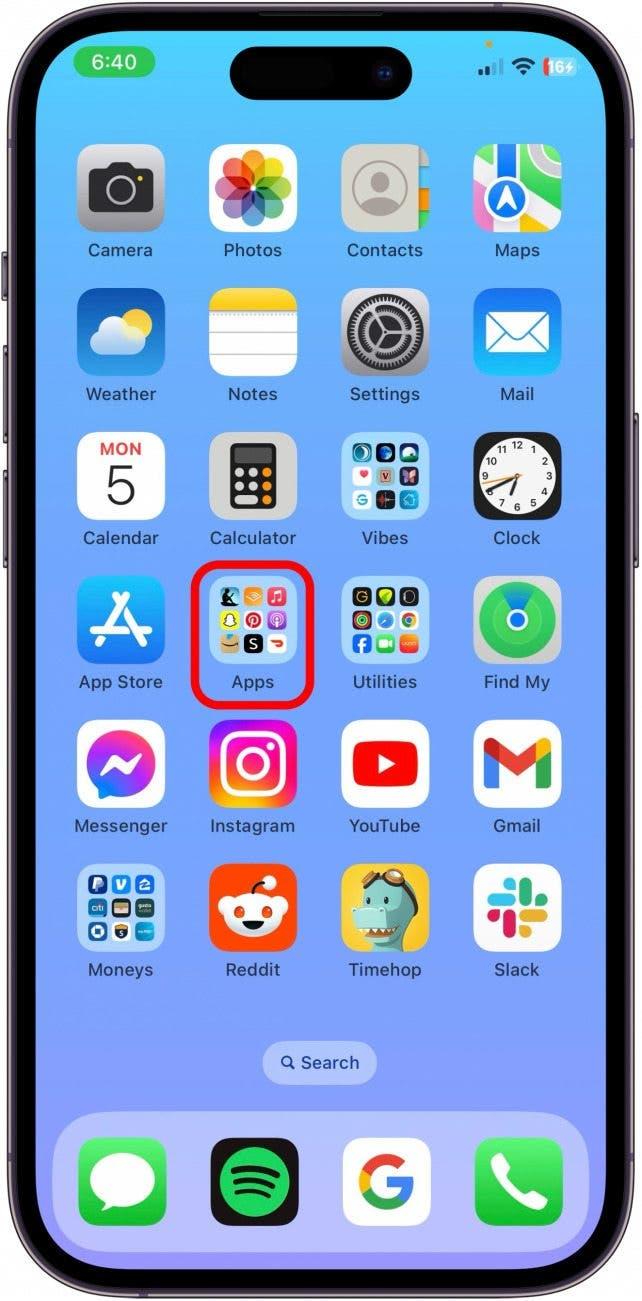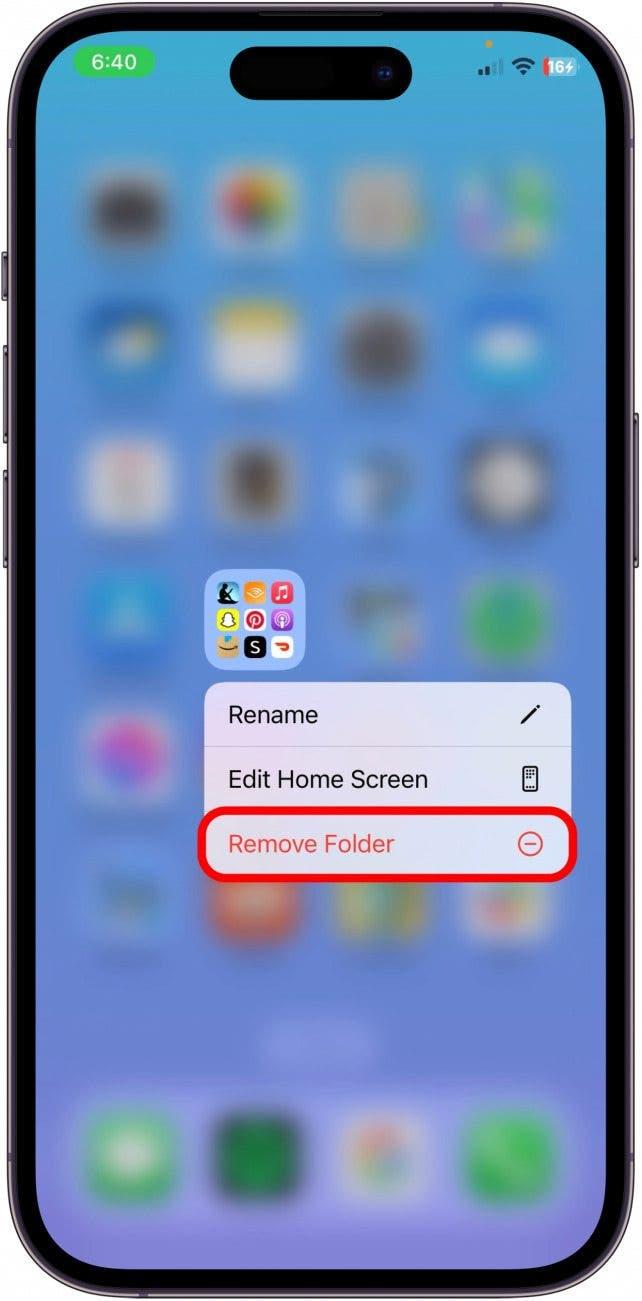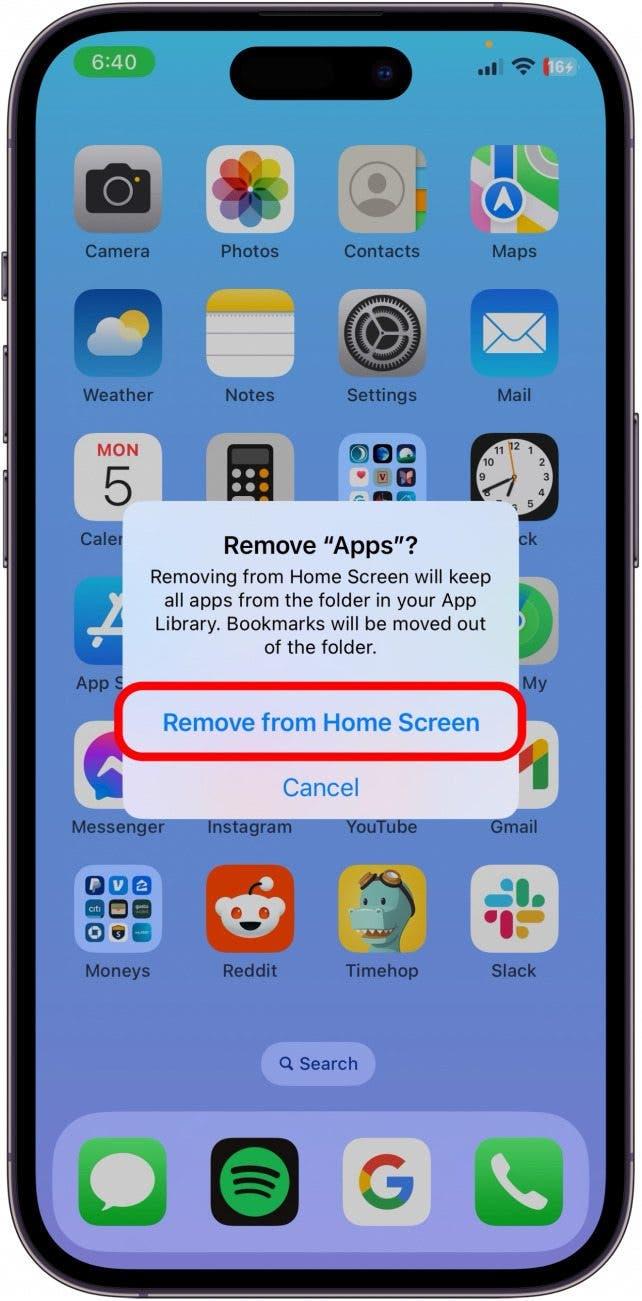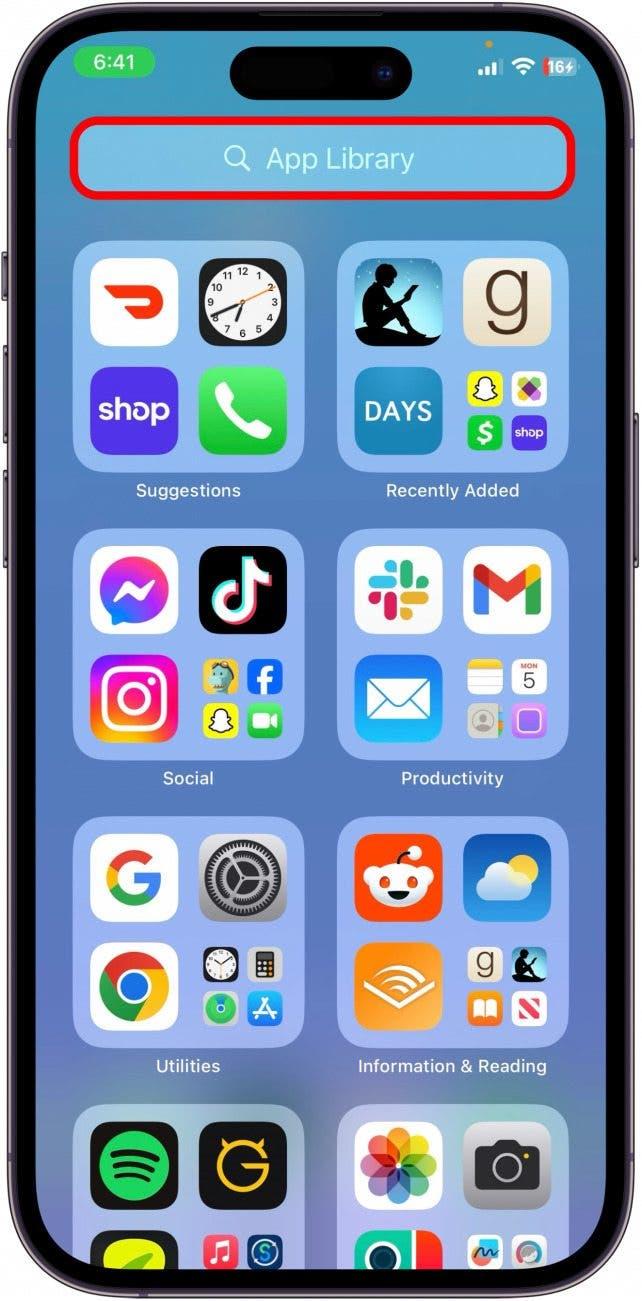هناك نوعان من الأشخاص: أولئك الذين يحتفظون بتطبيقاتهم في المجلدات وأولئك الذين لا يفعلون ذلك. أنا شخصياً أحتفظ بنسبة 90 في المائة من تطبيقاتي في المجلدات والباقي على شاشتي الرئيسية. ولكن ربما تتساءل عن كيفية حذف المجلدات من شاشتك الرئيسية حتى تتمكن من نقل تطبيقاتك وإعادة ترتيبها. دعنا نغطي كيفية حذف مجلد من جهاز iPhone الخاص بك.
كيفية حذف مجلد على iPhone
إذا قمت بحذف مجلد تطبيق يحتوي على تطبيقات من شاشتك الرئيسية ، فسيتم إزالة أيقونات التطبيق من شاشتك الرئيسية وتخزينها في مكتبة التطبيق الخاصة بك. لتجنب ذلك ، يمكنك إزالة التطبيقات من المجلد عن طريق الضغط على كل رمز تطبيق وسحبه على شاشتك الرئيسية. إذا قمت بالفعل بحذف المجلد ، فيمكنك إضافة أيقونات التطبيق مرة أخرى إلى شاشتك الرئيسية من مكتبة التطبيق الخاصة بك. الآن ، إليك كيفية حذف مجلد تطبيق على جهاز iPhone الخاص بك:
 اكتشف ميزات iPhone الخاصة بـ iPhone Tip Tip Tip Daily (مع لقطات شاشة وتعليمات واضحة) حتى تتمكن من إتقان iPhone في دقيقة واحدة فقط في اليوم.
اكتشف ميزات iPhone الخاصة بـ iPhone Tip Tip Tip Daily (مع لقطات شاشة وتعليمات واضحة) حتى تتمكن من إتقان iPhone في دقيقة واحدة فقط في اليوم.
- اضغط مع الاستمرار على المجلد الذي ترغب في حذفه.

- اضغط على إزالة المجلد .

- اضغط على الإزالة من الشاشة الرئيسية .

- سيتم نقل التطبيقات الموجودة في المجلد إلى مكتبة التطبيق الخاصة بك.

هاهو! يختفي مجلد التطبيق غير المرغوب فيه تلقائيًا. إذا قمت بحذف أيقونة التطبيق وترغب في العودة إلى شاشتك الرئيسية ، فاضغط على أيقونة التطبيق في مكتبة التطبيق واسحبها على شاشتك الرئيسية. لمعرفة المزيد من نصائح مؤسسة iPhone ، قم بالتسجيل مجانًا نصيحة من النشرة الإخبارية اليوم.